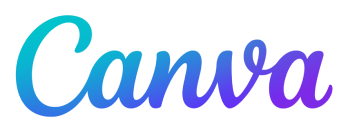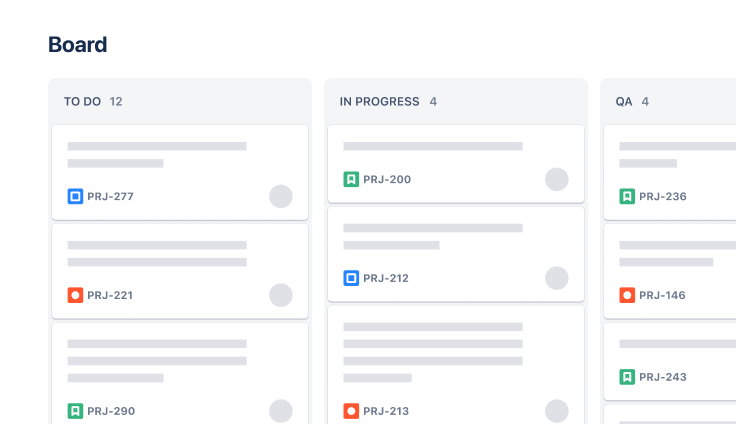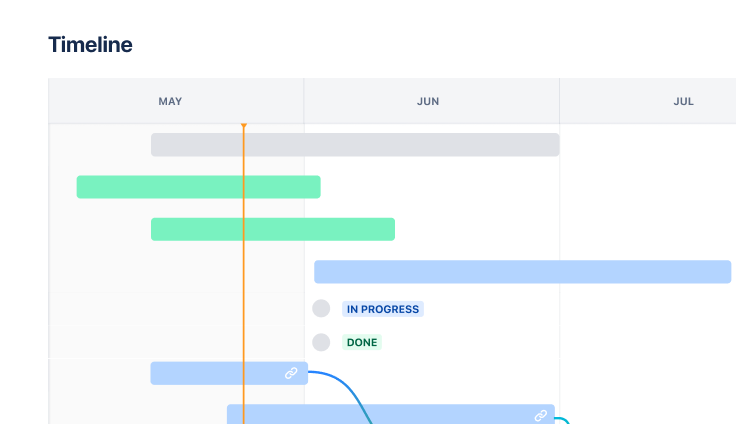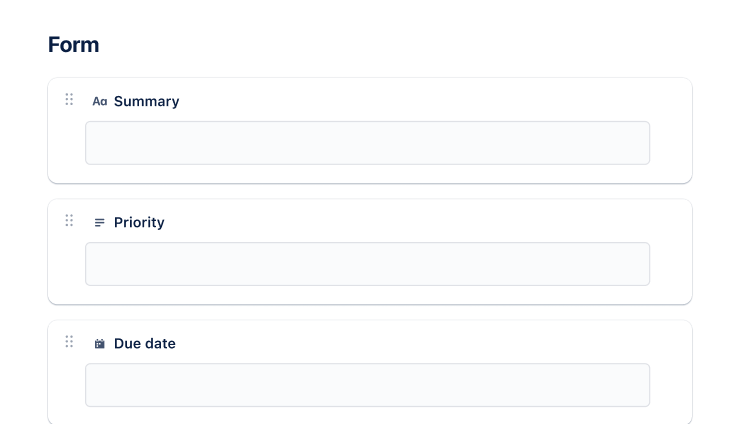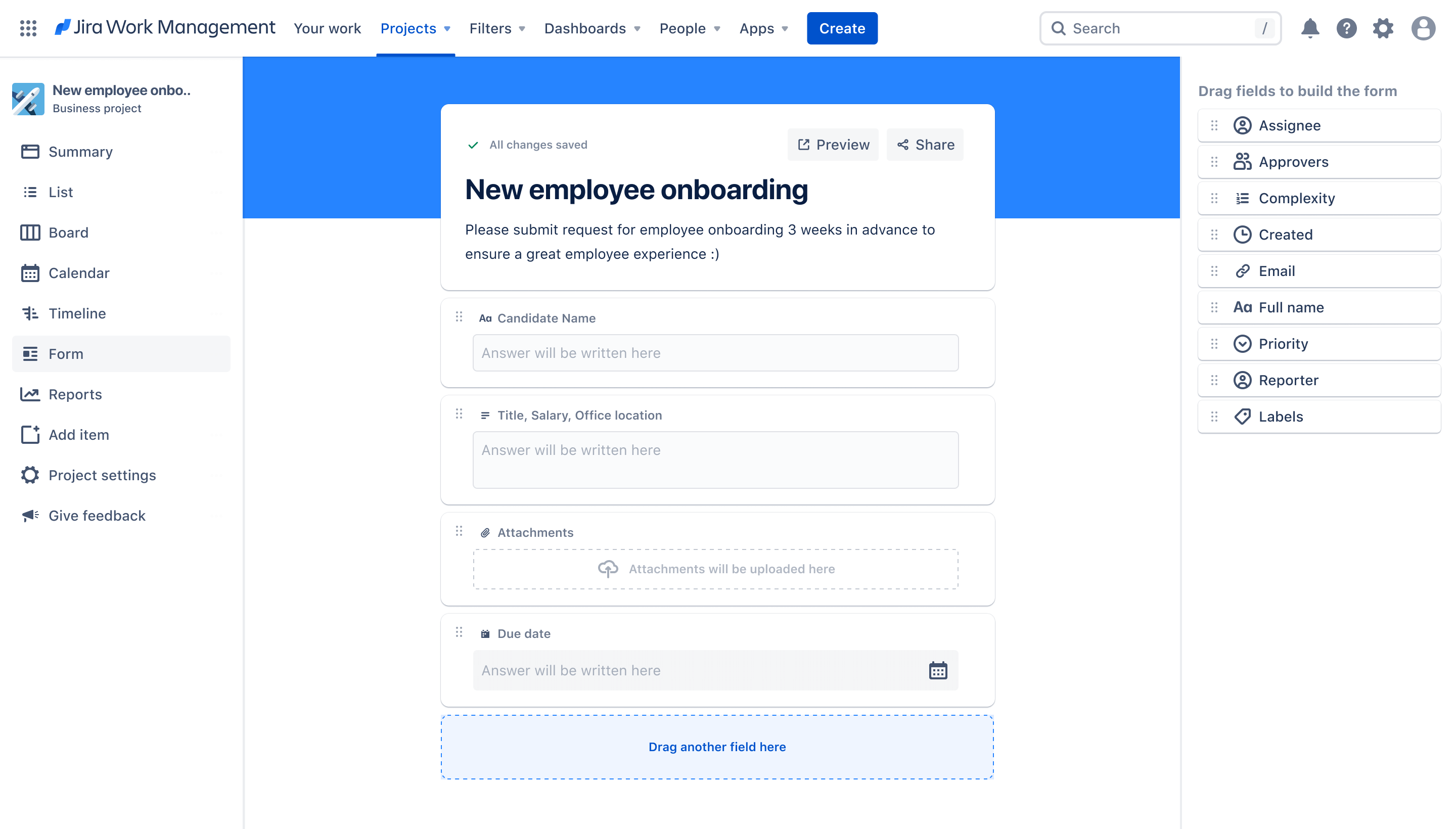
Szablon wdrażania nowych pracowników
Zarządzaj procesem onboardingu od momentu przyjęcia oferty po pierwszy dzień w pracy.
najlepsze dla
HR
Najważniejsze funkcje
Planowanie zadań
Ustalanie priorytetów
Zarządzanie pipeline'ami
Czym jest szablon wdrażania nowych pracowników?
Szablon wdrażania nowych pracowników pomaga ujednolicić proces wdrażania wszystkich nowych pracowników i usprawnia pracę zespołu HR w zakresie zarządzania nowymi pracownikami.
Co zawiera szablon wdrażania nowych pracowników?
Tablica
Widok tablicy zapewnia wizualizację w stylu Kanban procesu roboczego i statusu każdego zadania. Umożliwia to śledzenie, porządkowanie i ustalanie priorytetów zadań w kolumnach odpowiadających Twojemu przepływowi pracy.
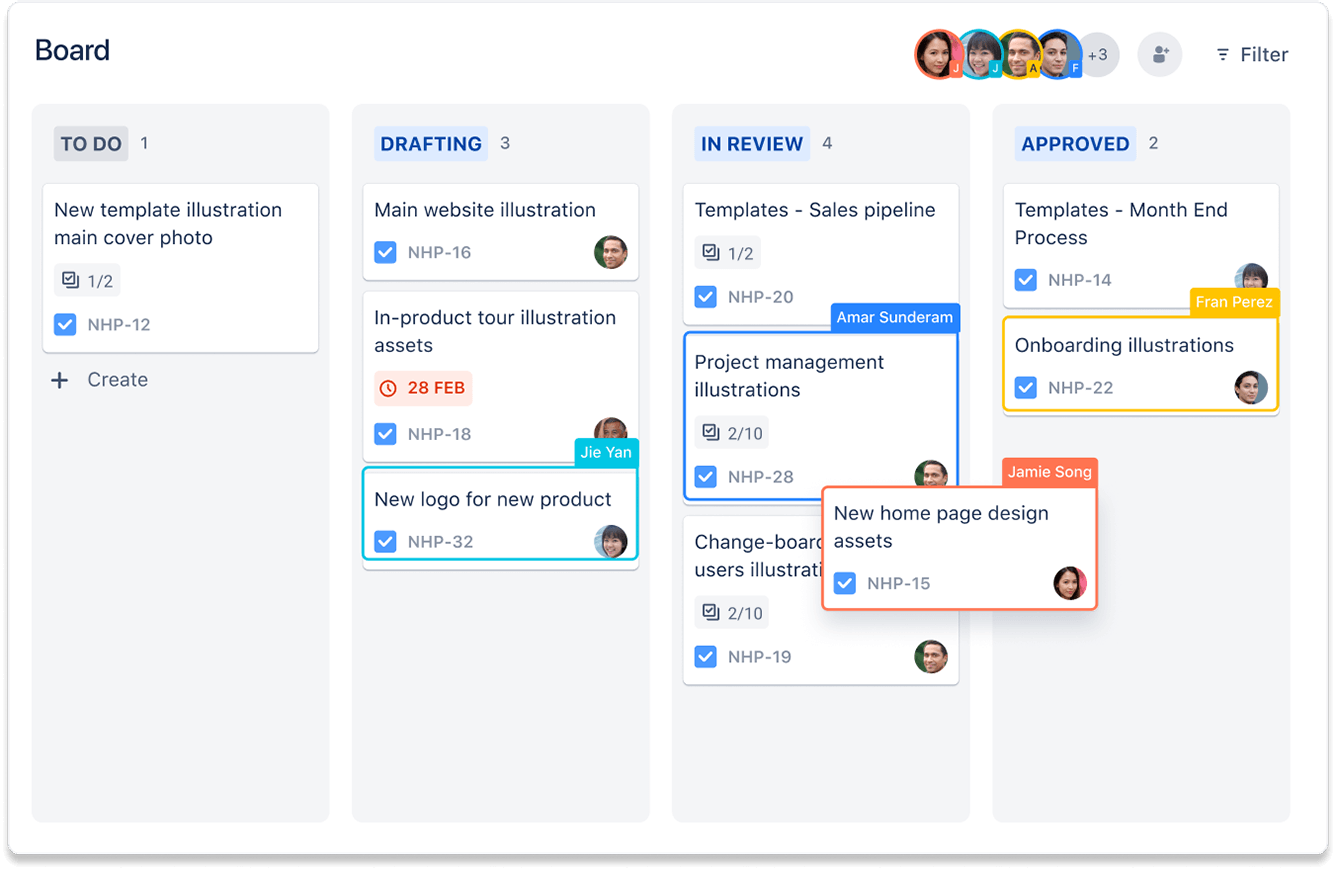
Lista
Widok listy porządkuje wszystkie prace w projekcie na jednej liście, którą można łatwo przeglądać i sortować według pola. Lista pozwala także na dodawanie, edycję i przeglądanie zadań w projekcie.

Kalendarz
Widok kalendarza pomaga wizualizować i planować prace. Za jego pomocą można łatwo sprawdzić, kiedy przypadają terminy zadań, i szybko zapoznać się z zadaniami zaplanowanymi na następne kilka tygodni lub miesięcy.

Formularze
Łatwo gromadź informacje i przechwytuj wnioski o pracę od innych zespołów lub interesariuszy w organizacji. Utwórz różne rodzaje formularzy do gromadzenia różnego typu prac od interesariuszy.
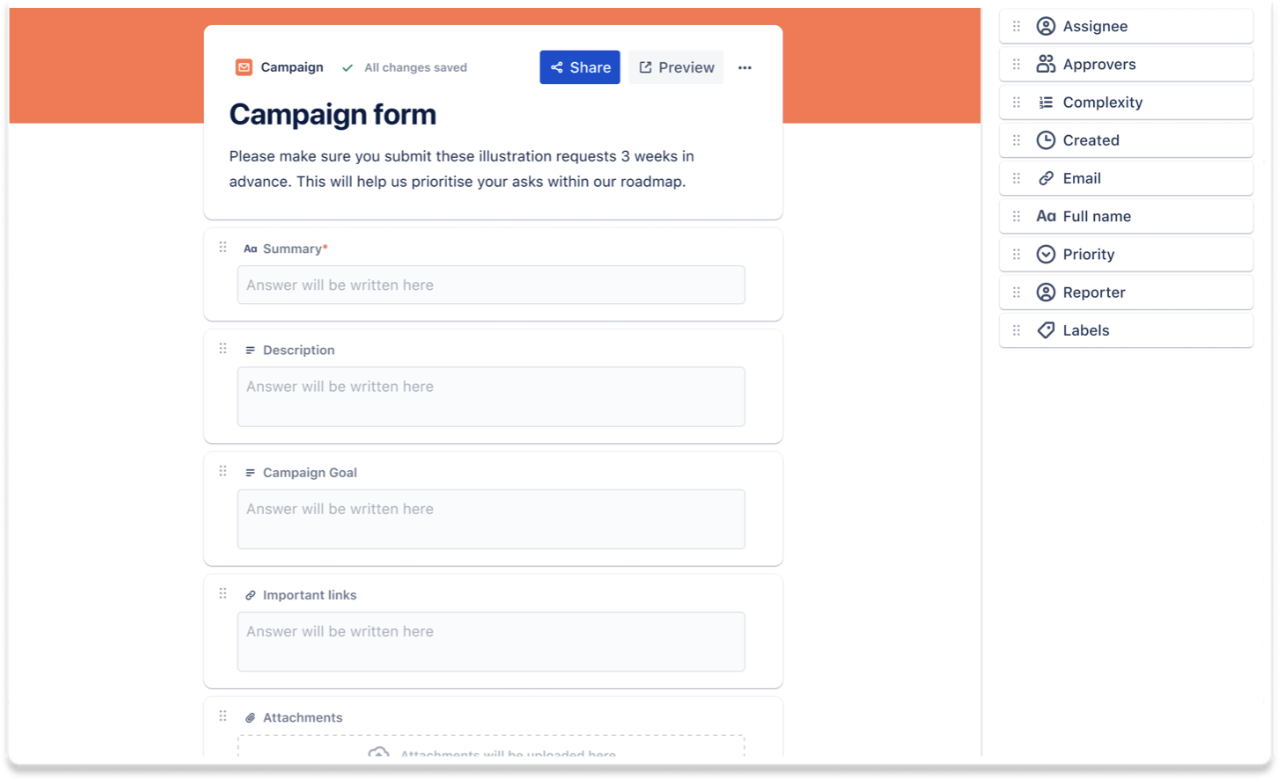
Raporty
Uzyskaj ogólny przegląd postępów projektu, priorytetów, działań, obciążenia itp. w widoku podsumowania. Korzystać z szeregu wstępnie skonfigurowanych raportów, które wyświetlają statystyki dotyczące osób, projektów, zadań itd.
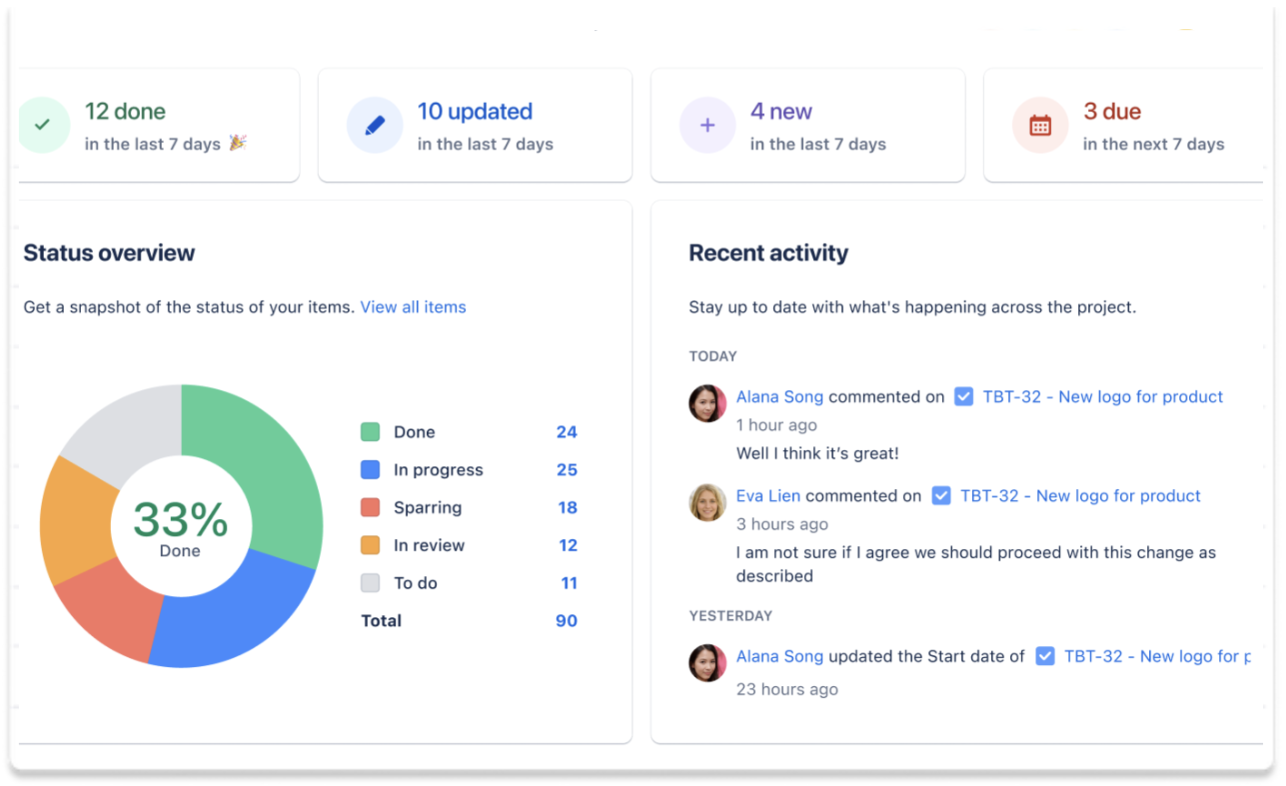
Duża widoczność
Wyraźnie zobaczysz, kiedy oferty zostaną podpisane, dział IT przeprowadzi aprowizację, identyfikatory zostaną wysłane i wiele innych.
Lepszy onboarding
Pierwsze wrażanie możesz wywrzeć tylko raz, więc zadbaj o to, aby było dobre, stosując proces onboardingu, który zapewni pracownikom dobry start.
Elastyczne zarządzanie
Dzięki szybkiemu zarządzaniu zadaniami i scentralizowanym widokom zadań możesz być na bieżąco z każdym etapem procesu onboardingu.
Jak rozpocząć pracę z szablonem wdrażania nowych pracowników
Ten szablon wykorzystuje system Jira do wspierania Twojego zespołu w zarządzaniu procesem wdrażania pracowników.